FAQ
キーワードから探す
カテゴリから探す
Q-5. 【設定方法】接続ウィザードを使っての設定方法 Windows98 IE5.0
1.「接続ウィザード」のクリックする。
「スタート」をクリックし、「プログラム」の「InternetExplorer」の中の「接続ウィザード」で再度クリックします。

2.「インターネット接続ウィザード」の画面が表示されます。上から2つめをチェックします。
『電話回線または、LAN経由でのインターネットサービスが既にある。
このインターネットサービスへ接続できるようにインターネットソフトウェアを設定する(E)』
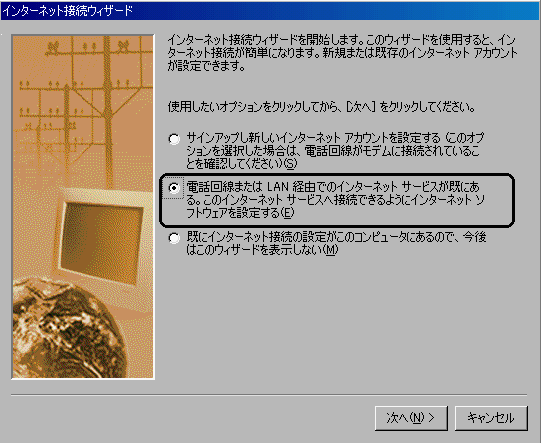
3.下図が表示されます。オプションの選択をします。1つめをチェックします。
『インターネットサービスプロバイダーやLANを使用してインターネットにアクセスしている場合は、このオプションを選択してください(T)』
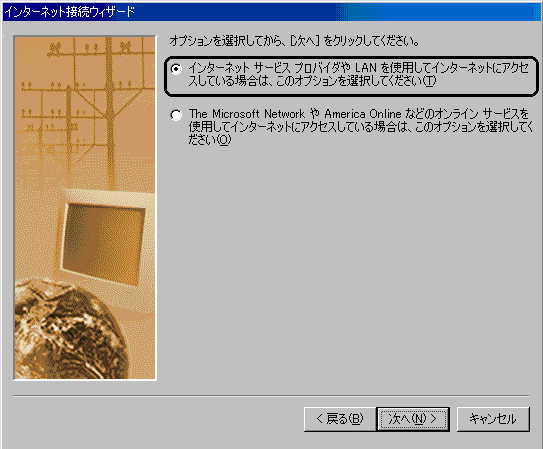
4.「インターネット接続の設定」の画面が表示されます。
『電話回線を使って接続する』にチェックをします。
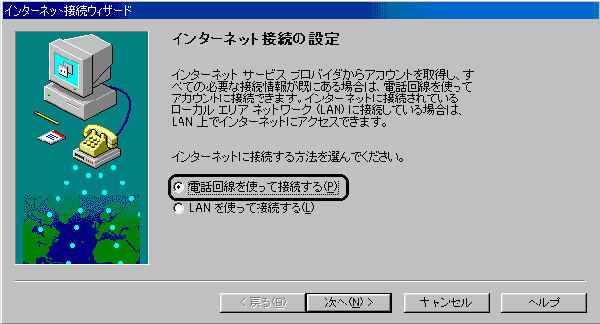
5.「モデムの選択」画面が表示されます。クリックして、お客様がお使いのモデムを選択します。
※お使いのモデムなど周辺機器の環境によって、この画面が現れずに次の画面に進む場合がございます。
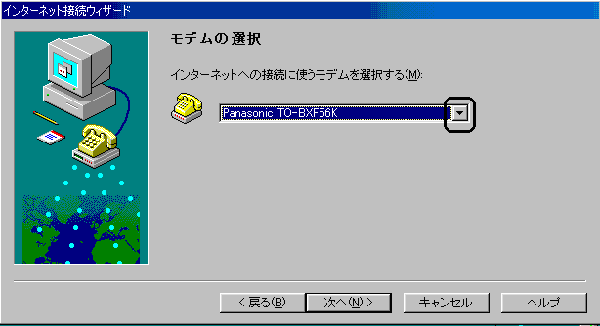
6.電話番号と国番号を設定する。
・市外局番・電話番号 : hi-hoのアクセスポイント一覧より、お客様のご利用になる回線のアクセスポイント番号を入力します。
※必ず半角で入力してください。
・国名と国番号 : 「日本(81)」をクリックします。
・ 『国番号と市外局番を使ってダイアルする(D)』をチェックします。
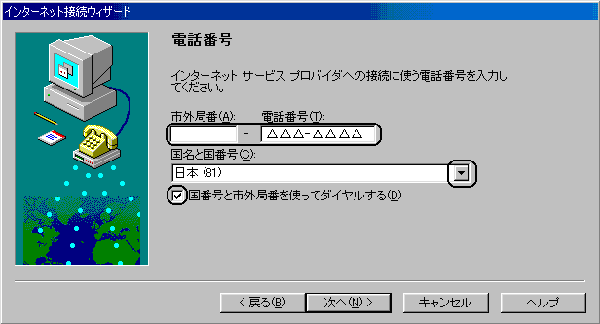
「スタート」をクリックし、「プログラム」の「InternetExplorer」の中の「接続ウィザード」で再度クリックします。
2.「インターネット接続ウィザード」の画面が表示されます。上から2つめをチェックします。
『電話回線または、LAN経由でのインターネットサービスが既にある。
このインターネットサービスへ接続できるようにインターネットソフトウェアを設定する(E)』
3.下図が表示されます。オプションの選択をします。1つめをチェックします。
『インターネットサービスプロバイダーやLANを使用してインターネットにアクセスしている場合は、このオプションを選択してください(T)』
4.「インターネット接続の設定」の画面が表示されます。
『電話回線を使って接続する』にチェックをします。
5.「モデムの選択」画面が表示されます。クリックして、お客様がお使いのモデムを選択します。
※お使いのモデムなど周辺機器の環境によって、この画面が現れずに次の画面に進む場合がございます。
6.電話番号と国番号を設定する。
・市外局番・電話番号 : hi-hoのアクセスポイント一覧より、お客様のご利用になる回線のアクセスポイント番号を入力します。
※必ず半角で入力してください。
・国名と国番号 : 「日本(81)」をクリックします。
・ 『国番号と市外局番を使ってダイアルする(D)』をチェックします。
7.ユーザー名とパスワードを設定します。
・ユーザー名: 登録完了のお知らせ記載の【ダイアルアップ接続用ID】を入力します。
※IDは全て半角で入力してください。
・パスワード: ダイアルアップ接続用パスワードを入力します。
※パスワードは、全て半角で入力してください。
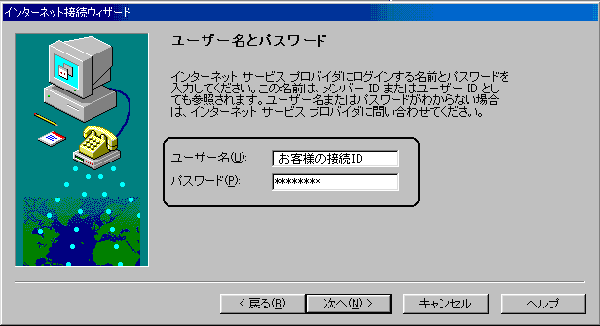
8.「詳細設定」の画面が表示されます。『はい』をクリックします。
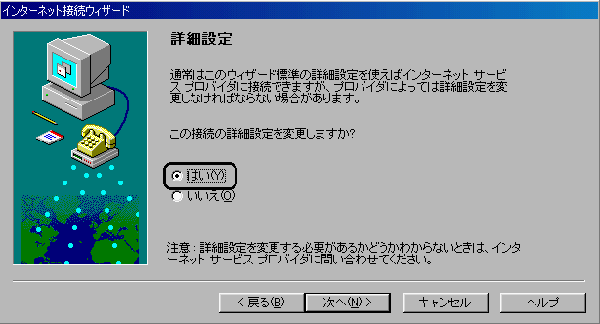
9.接続の種類を選択します。
『PPP(Point to Pointプロトコル)(P)』をクリックします。
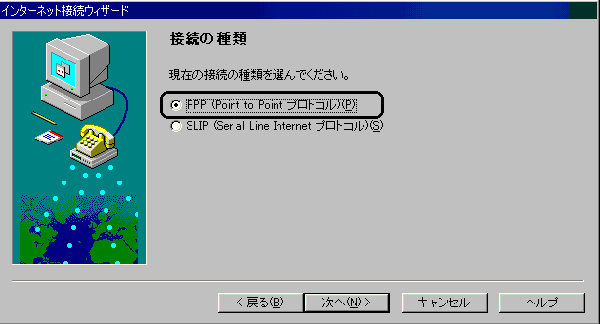
10.「ログオンの手続き」の画面が表示されます。1つめをクリックします。
『ログオン時には何も入力しなくてよい(D)』をクリックします。
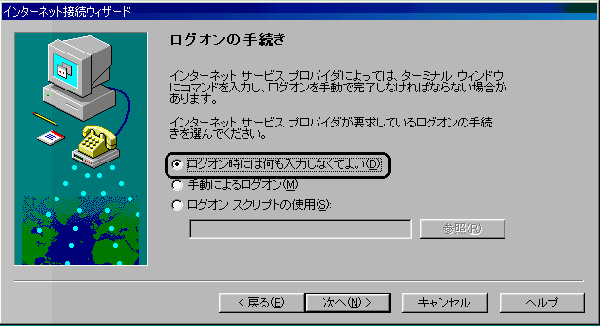
11.「IPアドレス」の画面が表示されます。
『インターネットサービスプロバイダが自動的に割り当てる(M)』をチェックします。
12.DNSサーバアドレスを設定する。
『サインインしたときにインターネットサービスプロバイダが自動的に設定する』をチェックします。
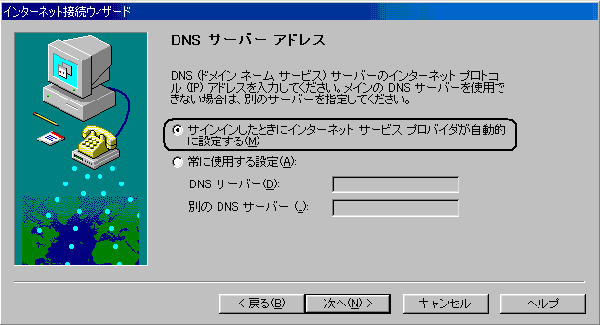
・ユーザー名: 登録完了のお知らせ記載の【ダイアルアップ接続用ID】を入力します。
※IDは全て半角で入力してください。
・パスワード: ダイアルアップ接続用パスワードを入力します。
※パスワードは、全て半角で入力してください。
8.「詳細設定」の画面が表示されます。『はい』をクリックします。
9.接続の種類を選択します。
『PPP(Point to Pointプロトコル)(P)』をクリックします。
10.「ログオンの手続き」の画面が表示されます。1つめをクリックします。
『ログオン時には何も入力しなくてよい(D)』をクリックします。
11.「IPアドレス」の画面が表示されます。
『インターネットサービスプロバイダが自動的に割り当てる(M)』をチェックします。
12.DNSサーバアドレスを設定する。
『サインインしたときにインターネットサービスプロバイダが自動的に設定する』をチェックします。
13.ダイアルアップ接続名を設定する。
・接続名:「hi-ho」と入力します。

14.「インターネットメールアカウントの設定」画面が表示されます。
インターネットメールアカウントの設定をする場合は、「はい」をチェックします。
※インターネットメールの設定を行わない場合は、「いいえ」をチェックしてください。→「20.」へ
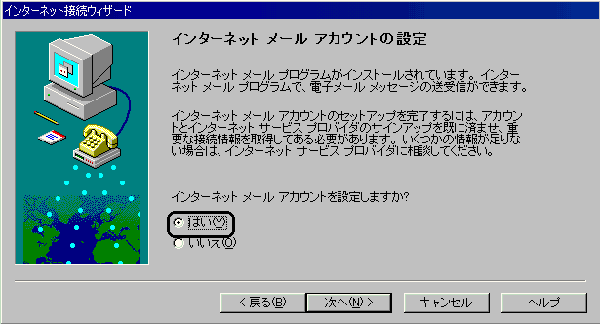
15.メールアカウントを設定する。
(※この画面は表示されない場合があります。)
『新規のインターネットメールアカウントを作成する(C)』をチェックします。
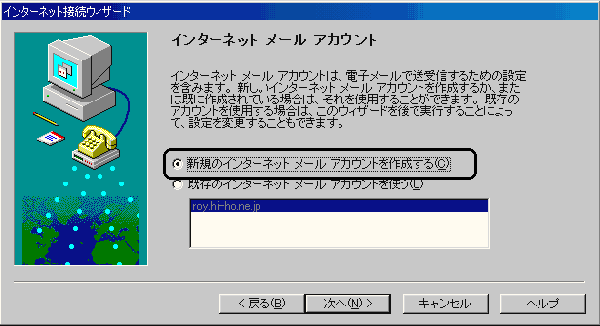
・接続名:「hi-ho」と入力します。
14.「インターネットメールアカウントの設定」画面が表示されます。
インターネットメールアカウントの設定をする場合は、「はい」をチェックします。
※インターネットメールの設定を行わない場合は、「いいえ」をチェックしてください。→「20.」へ
15.メールアカウントを設定する。
(※この画面は表示されない場合があります。)
『新規のインターネットメールアカウントを作成する(C)』をチェックします。
16.名前を設定する。
・表示名:お客様の名前を入力します。
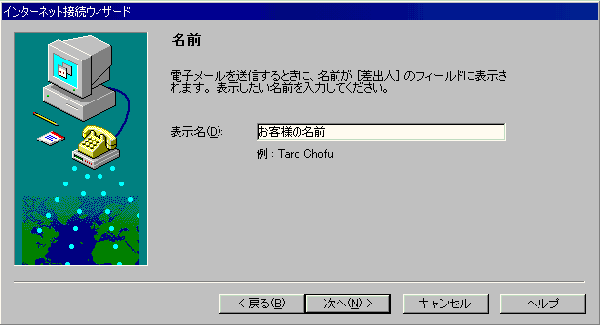
17.電子メールサーバ名を設定する。
・受信メールサーバの種類(S):「POP3」を選択します。
・受信メール(POP3またはSMTP)サーバ(I):受信用メールサーバを入力します。
・送信メール(SMTP)サーバ(O):送信用メールサーバを入力します。
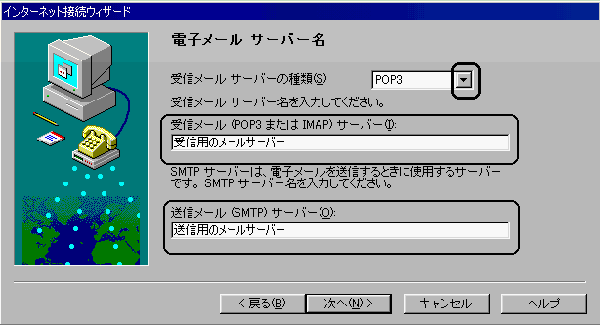
18.「インターネットメールログオン」の画面が表示されます。
「次のアカウントとパスワードでログオンする(L)」にチェックを入れ、以下の項目を入力します。
・POPアカウント名(A)): メールアカウント ※必ず半角で入力
・パスワード(P)): メールパスワード ※必ず半角で入力
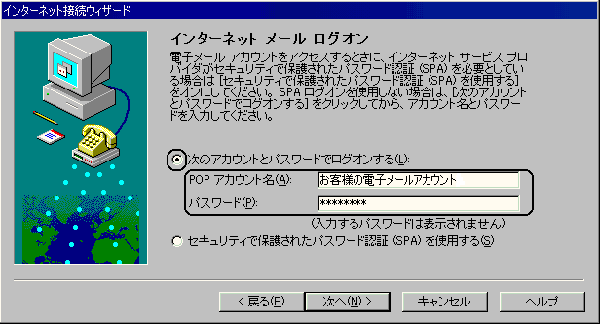
19.インターネットメールアカウント名を設定する。
・インターネットメールアカウント名(A)):何も入力されていない場合は、「mail」を入力します。
(既に入力されている場合は、新たに入力する必要はありません。)
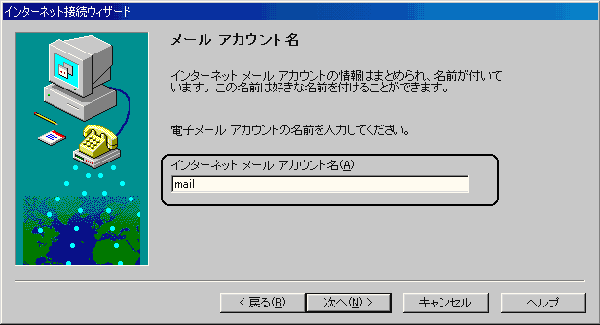
20.「インターネットニュースアカウントの設定」画面が表示されます。
インターネットニュースアカウントの設定をする場合は、「はい」をチェックします。
※インターネットニュースの設定を行わない場合は、「いいえ」をチェックしてください。→「25.」へ
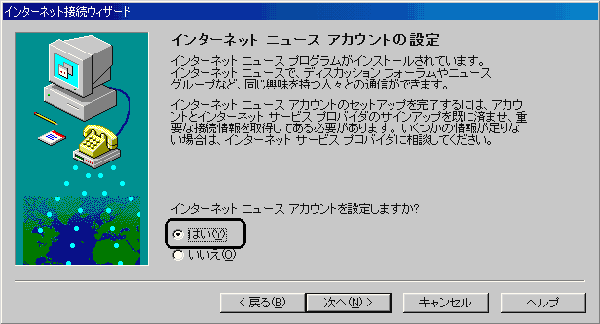
21.インターネットニュースアカウントを設定する。
(※この画面は表示されない場合があります。)
『新規のインターネットニュースアカウントを作成する(C)』をチェックします。
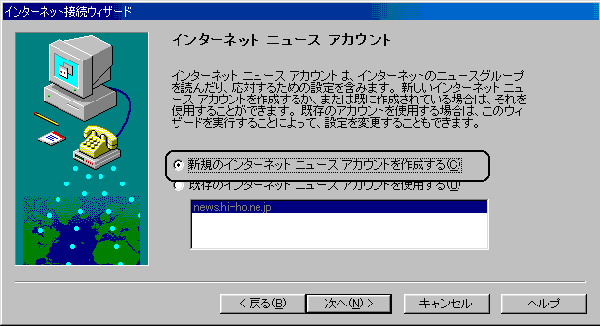
・表示名:お客様の名前を入力します。
17.電子メールサーバ名を設定する。
・受信メールサーバの種類(S):「POP3」を選択します。
・受信メール(POP3またはSMTP)サーバ(I):受信用メールサーバを入力します。
・送信メール(SMTP)サーバ(O):送信用メールサーバを入力します。
18.「インターネットメールログオン」の画面が表示されます。
「次のアカウントとパスワードでログオンする(L)」にチェックを入れ、以下の項目を入力します。
・POPアカウント名(A)): メールアカウント ※必ず半角で入力
・パスワード(P)): メールパスワード ※必ず半角で入力
19.インターネットメールアカウント名を設定する。
・インターネットメールアカウント名(A)):何も入力されていない場合は、「mail」を入力します。
(既に入力されている場合は、新たに入力する必要はありません。)
20.「インターネットニュースアカウントの設定」画面が表示されます。
インターネットニュースアカウントの設定をする場合は、「はい」をチェックします。
※インターネットニュースの設定を行わない場合は、「いいえ」をチェックしてください。→「25.」へ
21.インターネットニュースアカウントを設定する。
(※この画面は表示されない場合があります。)
『新規のインターネットニュースアカウントを作成する(C)』をチェックします。
22.ニュースの電子メールアドレスを設定する。
・電子メールアドレス名(E):お客様の電子メールアドレスを入力します。
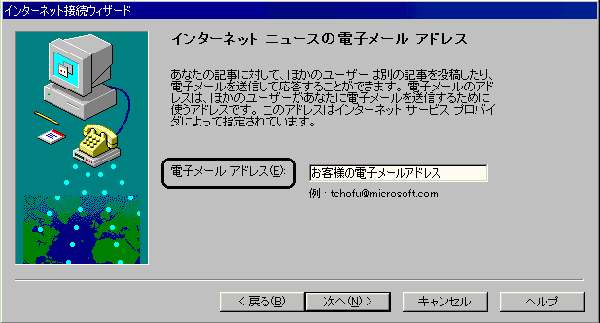
23.ニュースサーバ名を設定する。
・ニュース(NNTP)サーバ(W):news.hi-ho.ne.jp ※半角小文字で入力
・「このニュースサーバはログオンが必要(L)」:チェックをはずす
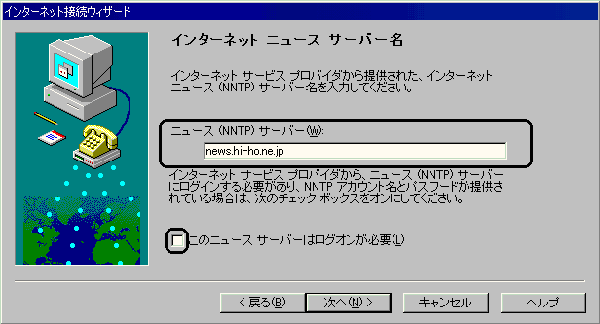
24.ニュースアカウント名を設定する。
・インターネットニュースアカウント名(A)):何も入力されていない場合は、「news」を入力します。
(既に入力されている場合は、新たに入力する必要はありません。)
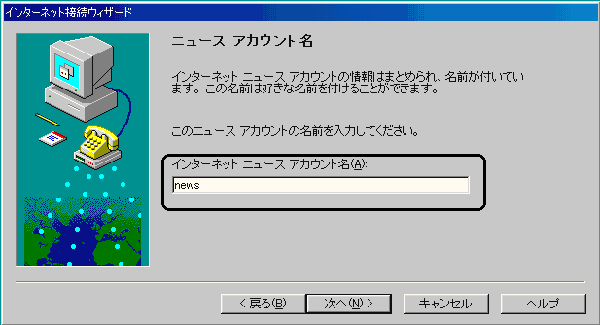
・電子メールアドレス名(E):お客様の電子メールアドレスを入力します。
23.ニュースサーバ名を設定する。
・ニュース(NNTP)サーバ(W):news.hi-ho.ne.jp ※半角小文字で入力
・「このニュースサーバはログオンが必要(L)」:チェックをはずす
24.ニュースアカウント名を設定する。
・インターネットニュースアカウント名(A)):何も入力されていない場合は、「news」を入力します。
(既に入力されている場合は、新たに入力する必要はありません。)
25.「インターネットディレクトリダービスの設定」の画面が表示されます。
「いいえ」をクリックします。
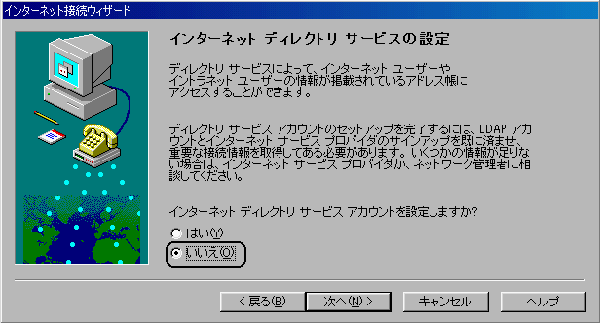
26.設定完了画面が表示されます。
「完了」をクリックします。
これで、インターネットの接続必要な設定は完了です。接続の確認を行ってくだださい。
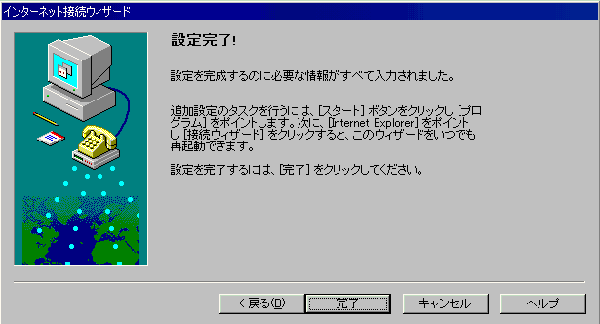
「いいえ」をクリックします。
26.設定完了画面が表示されます。
「完了」をクリックします。
これで、インターネットの接続必要な設定は完了です。接続の確認を行ってくだださい。
関連するFAQ


